Vytvoření video-Pinu na Pinterestu vám může pomoci představit vaše produkty nebo služby atraktivním způsobem a přitáhnout pozornost vaší cílové skupiny. V této příručce se dozvíte, jak krok za krokem vytvořit video-Pin pomocí Canvy. Pojďme na to rovnou.
Nejdůležitější poznatky
- Potřebujete vhodné video, které se stane Pinem.
- Canva nabízí různé šablony, které můžete upravit pro svůj video-Pin.
- Důležitá je dobrá čitelnost textu na vašem video-Pinu pro dosažení úspěchu.
Krok za krokem
1. Přístup k Pinterestu a Canvě
Začněte tím, že se přihlásíte do svého účtu na Pinterestu a zvolíte funkci pro video-Piny. Přejděte do Canvy a vytvořte si svoji šablonu pro video-Pin. Standardní velikost pro Pinterestové video je 1000 x 1500 pixelů. Tato velikost zajistí optimální zobrazení vašeho videa na platformě.
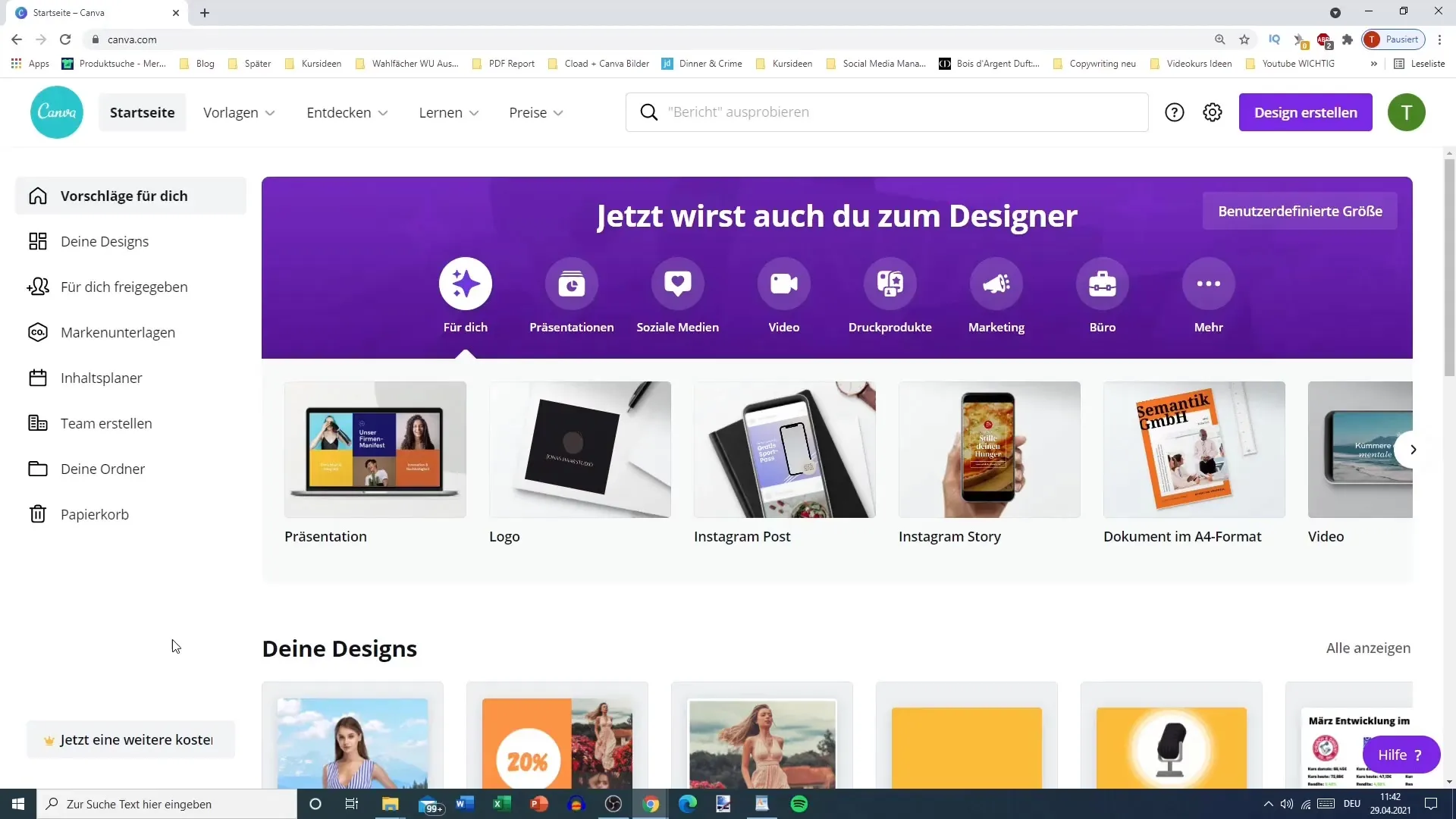
2. Výběr videa
Před tím, než začnete s designem, ujistěte se, že máte k dispozici vhodné video. Přemýšlejte o tématu nebo produktu, který chcete prezentovat. Můžete použít již existující video materiál nebo dokonce pracovat s animacemi, abyste vytvořili vlastní video.
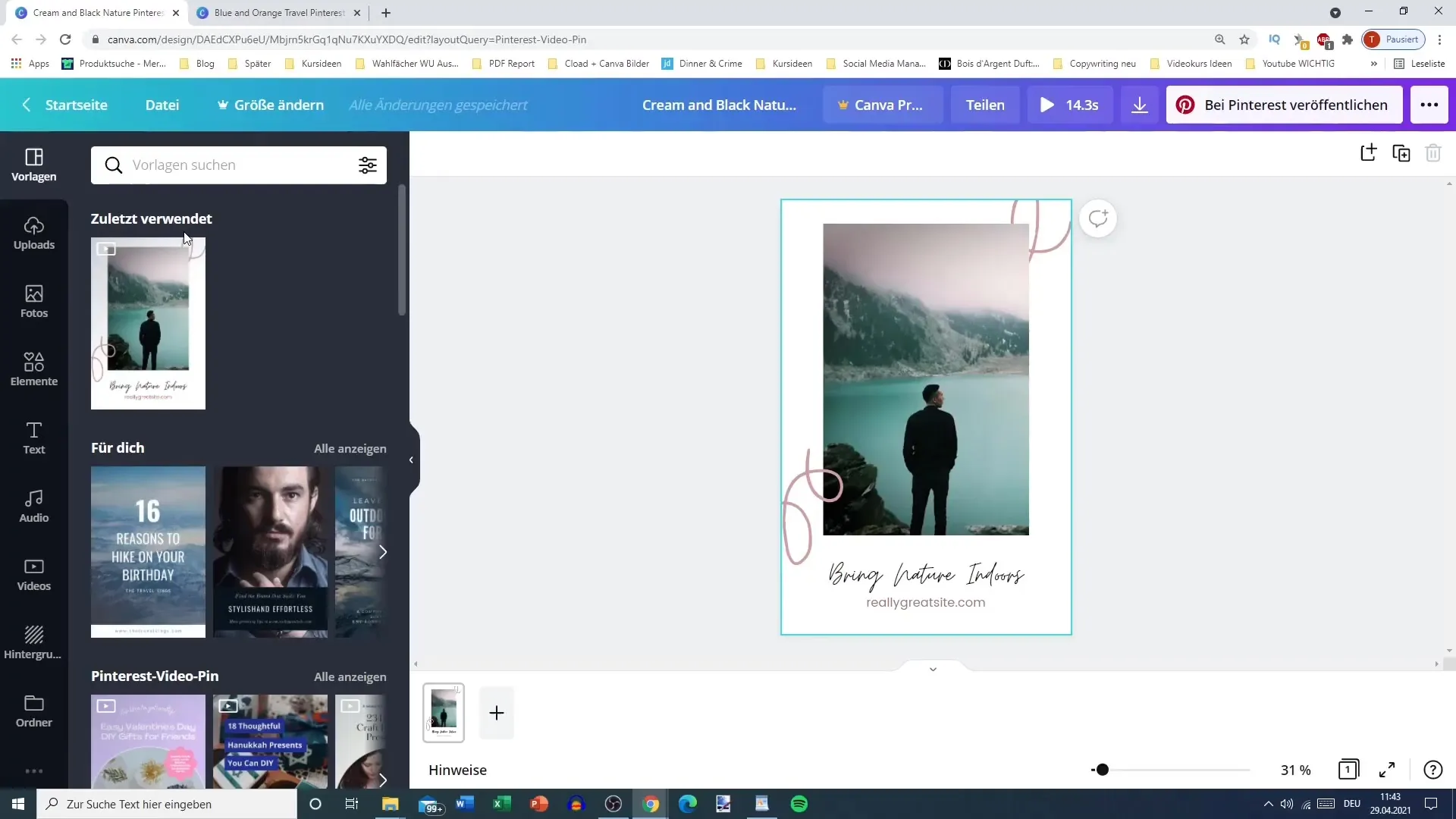
3. Výběr šablony
V Canvě naleznete celou řadu šablon pro video-Piny. Vyberte si takovou, která se vám líbí. Dbejte na to, aby vaše volba zapadala k tématu vašeho videa. Stojí za to zkoušet různé krátké i delší šablony pro dosažení nejlepšího efektu.
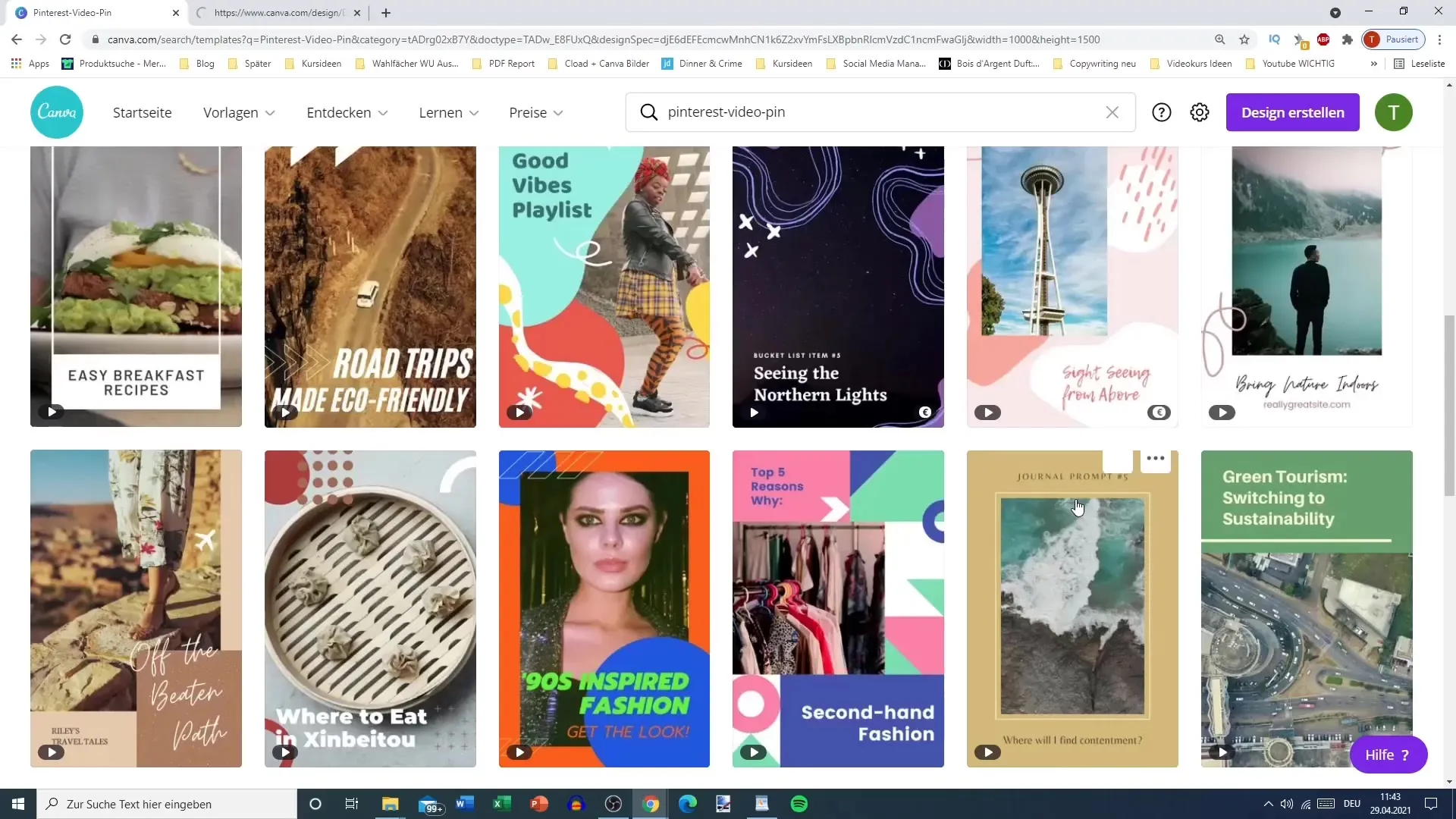
4. Přidání textu
Po výběru šablony je čas přidat svůj obsah. Klikněte na textové pole šablony a nahraďte stávající text vlastními obsahy. Ujistěte se, že text je dobře čitelný a přitažlivý. Velikost a styl písma můžete upravit tak, aby bylo vhodné pro vaše video.
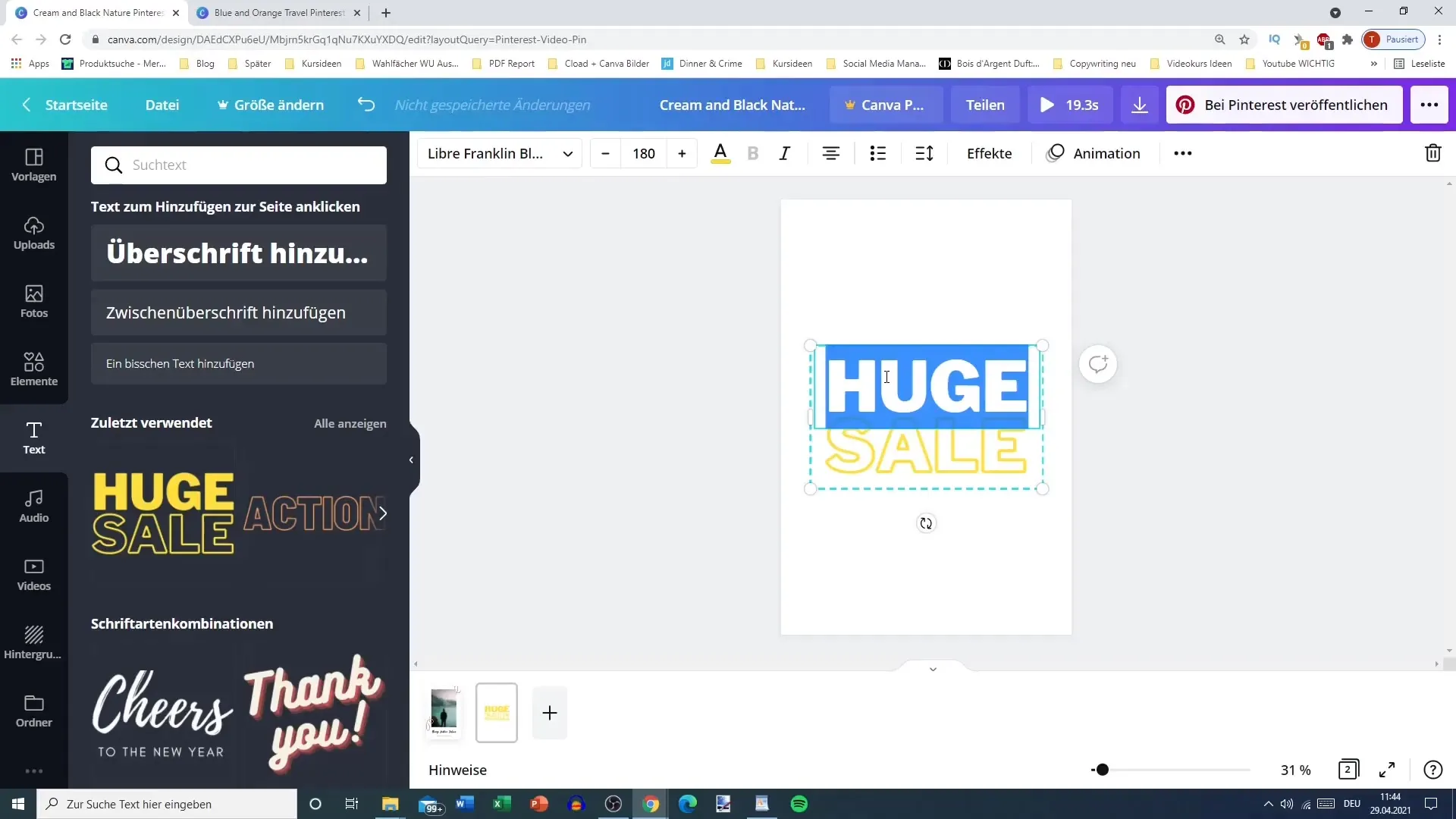
5. Přidání animací
Pro dodání dynamiky svému video-Pinu můžete přidat animace. Můžete rozhodnout o tom, v jakém pořadí se mají objevovat textové prvky - zda nejprve letní slogan nebo šaty. Experimentujte s různými efekty, abyste vytvořili jasnou a přívětivou zprávu.
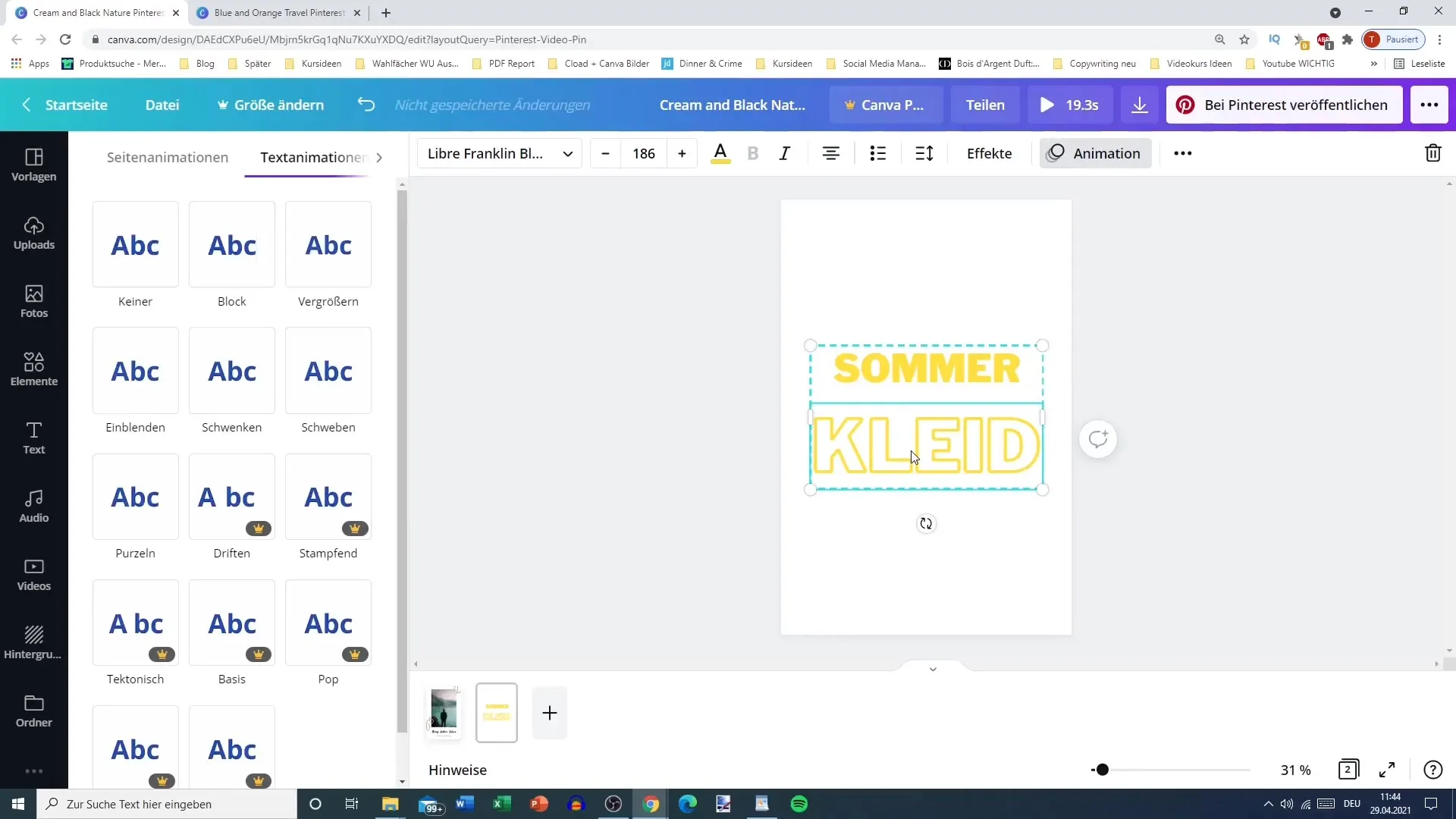
6. Úprava délky videa
Dbejte na to, aby celková délka vašeho videa byla adekvátní (ideálně pod 15 sekund). Můžete zkrátit videa nebo upravit rychlost, abyste dosáhli požadované délky. Výstižné video zůstane v paměti vašich diváků.
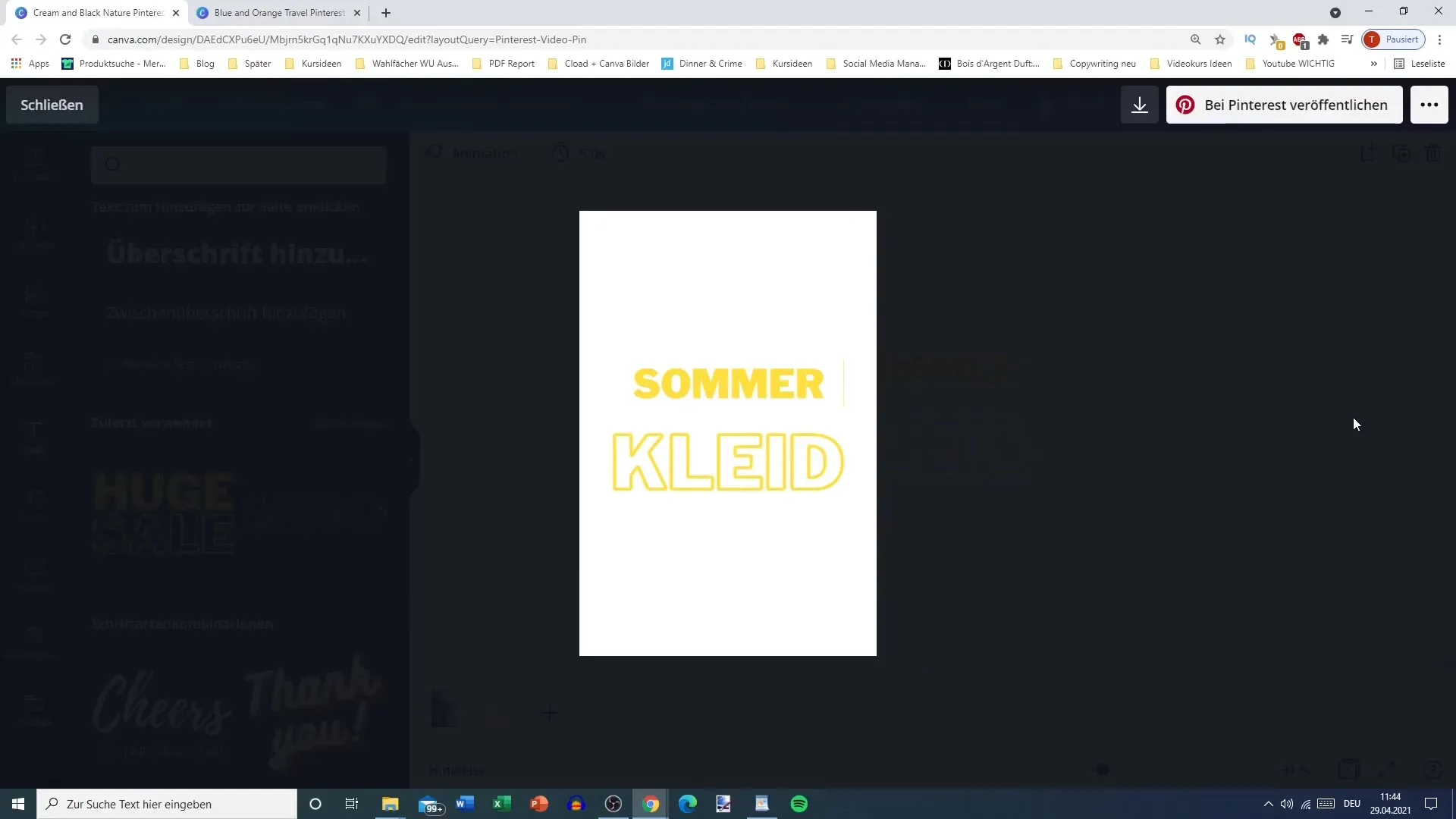
7. Stažení videa
Pokud jste spokojeni se svým video-Pinem, stáhněte jej. Dbejte na to, aby bylo video uloženo ve formátu MP4 - jako obrázek to nedává smysl, jelikož chcete vytvořit video-Pin.
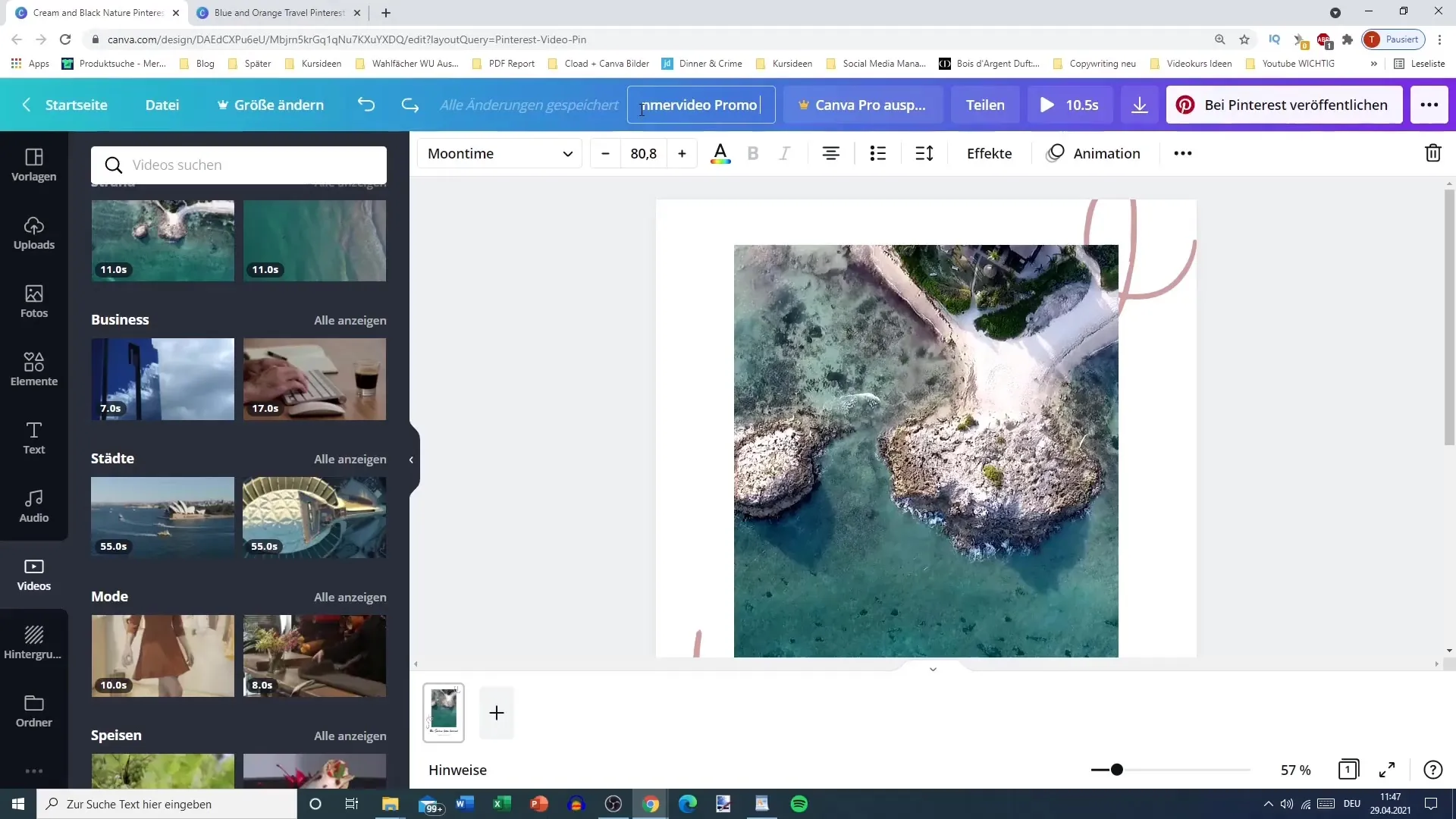
8. Dokončení
Předtím než svůj video-Pin zveřejníte, zkontrolujte všechno z hlediska čitelnosti a vizuální koherence. Ujistěte se, že vše vypadá dobře a vaše zpráva je jasná. Pokud je to nutné, proveďte úpravy pro dosažení jednotného vzhledu.
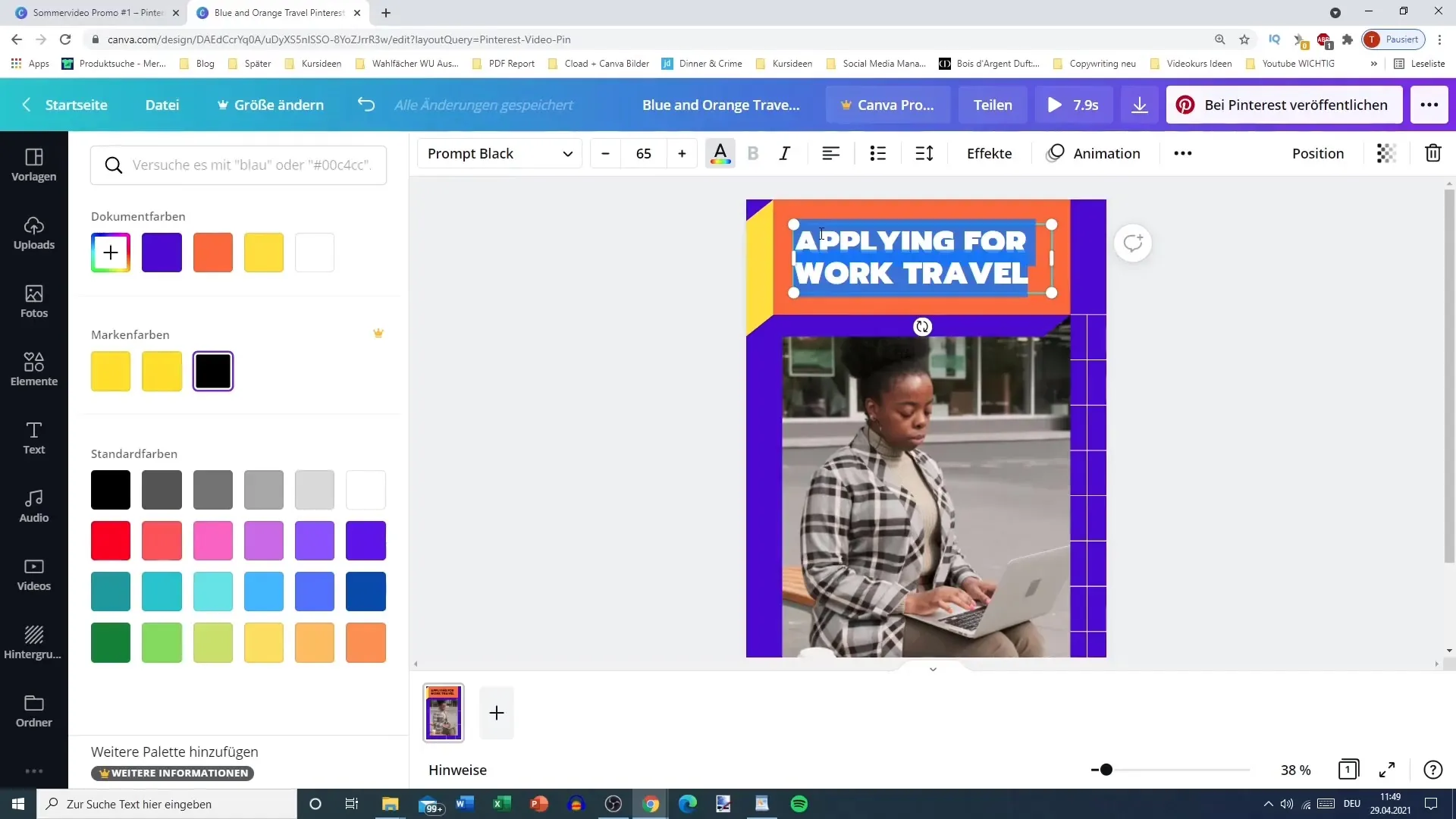
9. Zveřejnění na Pinterestu
Nyní můžete svůj video-Pin nahrát na Pinterest. Přidejte vhodný popis a relevantní značky, abyste oslovili správnou cílovou skupinu. Ujistěte se, že váš Pin je nápadný, aby se zvýšila míra interakcí.
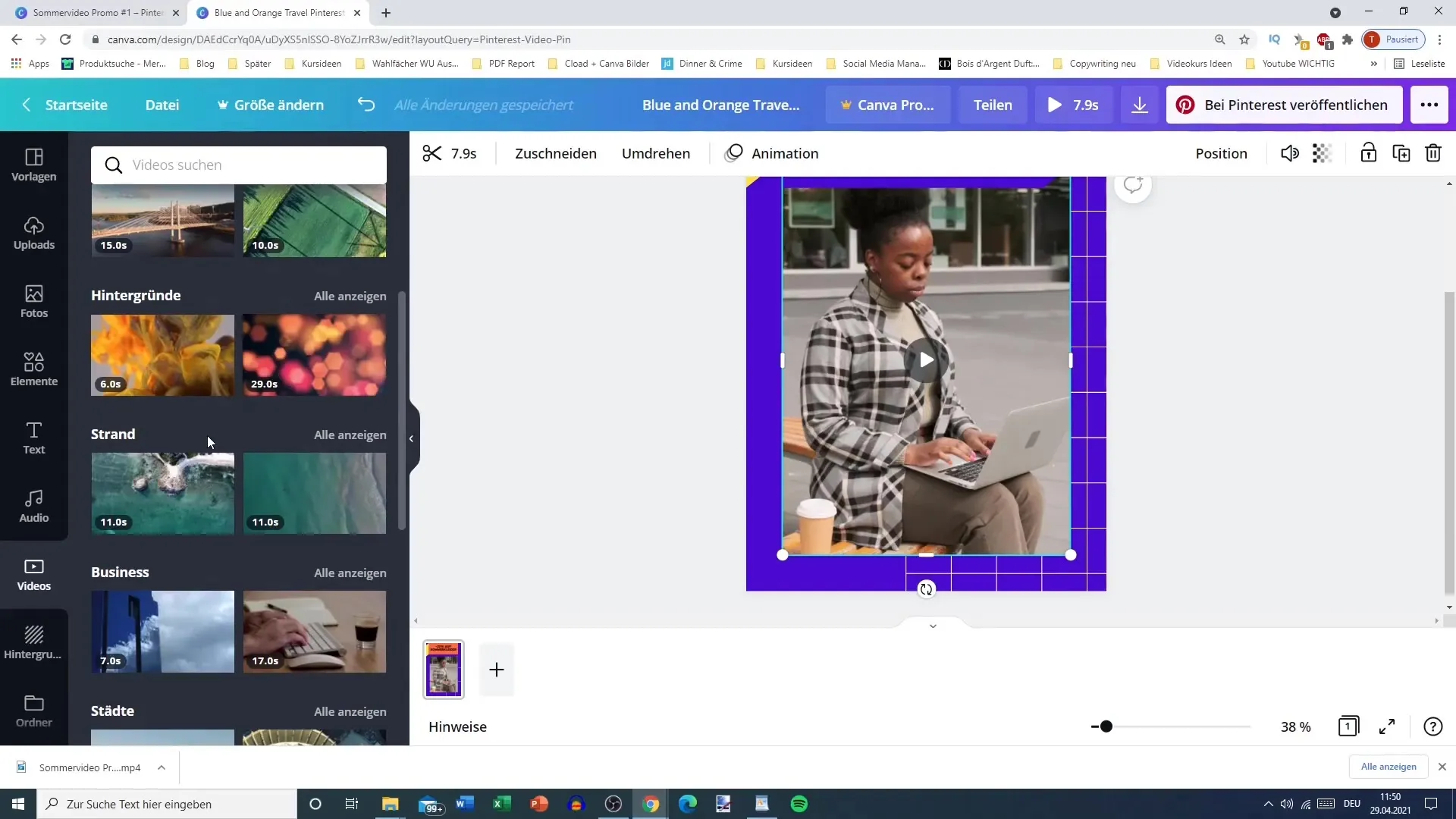
Shrnutí
V tomto krok za krokem průvodci jste se naučili, jak vytvořit atraktivní video-pin pro Pinterest. Od výběru správné šablony až po úpravu textu a animací existuje mnoho způsobů, jak jedinečně přizpůsobit váš video-pin.
Často kladené otázky
Jak dlouhý by měl být video-pin?Ideálně by neměl být video-pin delší než 15 sekund.
Mohu používat Canva zdarma?Ano, Canva nabízí bezplatnou verzi, která obsahuje již mnoho funkcí pro vytváření designů.
Do jakého formátu mohu nahrát video?Váš video byste měli uložit ve formátu MP4, abyste jej mohli na Pinterest nahrát.


